На прошлой неделе, воспользовавшись праздничным затишьем у некоторых коллег, я провел небольшой апгрейд домашней сети. (Звучит достаточно громко для ситуации, когда по сути всего лишь заменил пару беспроводных роутеров). К моему удивлению, мой опыт вызвал большой интерес, и читатели попросили рассказать более детально, что именно я сделал.
Сразу дисклеймер, что я не сетевой эксперт, поэтому то, о чем я напишу ниже, не пригодится для тех, кто готов собирать свою собственную платформу для домашней сети. Все эти “возьми тут эти железки за две копейки, накати на них кастомную прошивку, настрой вот это и вот это, и будет в два раза дешевле” (все это плотно приправлено еще неизвестными мне аббревиатурами) мне не подходит по причине отсутствия технической квалификации и времени с этим глубоко разбираться. Мне больше подходят готовые решения, которые “поставил и работает”, а если не работает — то можно и вернуть сразу. Это дороже, разумеется.
Я давно всерьез не пересматривал устройство домашней сети, и поэтому там за многие годы накопился тот еще зоопарк устройств. В дом входит оптика Verizon Fios (300Мбит, 60 долларов в месяц), и на конце провода есть ONT — Optical Network Terminal, устройство, которое переводит оптический сигнал в Ethernet. К нему был подключен роутер провайдера, который раздавал IP адреса, а также сам являлся точкой беспроводной связи (до 802.11ac). К этому роутеру через Ethernet была подключена одна точка Airport Time Capsule, которая создавала еще одну беспроводную сеть (тоже до 802.11ac), а к ней в режиме расширения сети были подключены более старые Airport Time Capsule и парочка Airport Express (все с 802.11n). Большая ATC служила местом для бэкапов Time Machine, вторая — хранилищем каких-то фильмов и сериалов, плюс свалкой “на всякий случай”. Потеря этих данных меня не пугает, так как я давно в связи с определенными событиями испытываю паранойю, и поэтому у меня есть несколько мест, где хранятся резервные копии важных данных, включая и offsite. (Данные хранятся на зашифрованных дисках, а внутри — зашифрованные образы, так что про паранойю я не шучу). Поэтому основная проблема скорее в синхронизации этих данных, но с этим я кое-как мирюсь и справляюсь.
Не могу сказать, что сеть работала стабильно. Ну то есть, сеть из роутера провайдера работала более-менее стабильно, но роутера не хватало покрывать весь дом, а вот Airport-зоопарк что-то не радовал. То сеть отваливалась, то было очень медленно, то AirPlay тупил, то AirDrop не видел устройства, то еще что-то. Потом перестали толком создаваться бэкапы Time Machine, а приехавший на праздники сын жаловался, что на PS5 в CoD сильные лаги. Но самое главное, что при работе из дома требуется стабильная связь, а с этим тоже были проблемы: видео-звонки тормозили и глючили, отпадал VPN, да и в остальном как-то комфорт отсутствовал. Все это работает в частном доме, площадью примерно 300кв.м, два этажа, плюс очень глубокий подвал. Дом традиционно по-американски деревянный, без бетона между перекрытиями, но одного роутера все равно мало, особенно если хочется покрытие в удаленных точках типа гаража, или во дворе. (Для квартиры, соответственно, такое решение точно будет сильным оверкиллом). В доме 3-4 десятка устройств, от телефонов и компьютеров, до лампочек и пылесоса, со своим зоопарком поддерживаемых частот и стандартов. Жена сказала, что “так жить нельзя”, и потребовала эту проблему решить. А поскольку стабильная связь — один из основных инструментов работы из дома, то надо было сразу сделать хорошо и надежно, так что это расценивалось как важная капитальная инвестиция на несколько лет, и бюджет позволял развернуться.
Ну раз на много лет, значит, надо искать, что там latest and greatest на данный момент. Сразу стало понятно, что важным требованием становится наличие WiFi6 — нового стандарта для скоростной беспроводной передачи. Еще есть много роутеров и пользовательских устройств без поддержки WiFi6, но, как я писал выше, это в первую очередь запас на будущее. Правда, в комментариях при исследовании попадались советы типа “Да вот сейчас будет уже новый стандарт WiFi6e, подожди его”, но это бесконечная игра, в которую не выиграть. К моменту, когда появятся стабильно работающие роутеры и устройства с WiFi6E, появятся и комментарии “подожди WiFi7” или что-то в этом роде, а решать проблемы домашней сети надо было уже сейчас. (Буквально вчера на CES TP-Link и Linksys анонсировали такие роутеры, но они появятся ближе к концу года, будут дороже, а у TP-Link 6ГГц канал будет использоваться только для связи между роутером и сателлитом).
Еще одним требованием при поиске решения стала необходимость построить mesh-сеть, то есть сеть из нескольких устройств, которая сразу позволяет покрыть большую территорию сигналом разных стандартов и частот, и обеспечивает бесшовное переключение между точками. В этом случае, как я понимаю, максимальную скорость передачи данных не достичь, но в моем случае и не было в этом не было необходимости — покрытие, стабильность сигнала и хорошая скорость отклика отлично вписываются в ограничения скорости внешнего интернета. Дальше был этап лихорадочного чтения различных обзоров и сравнений в интернете, а также опрос впечатлений в твиттере. Твиттер оказался самым полезным, конечно: практически на всех производителей у Твиттера есть жалобы, поэтому можно не купить вообще ничего. Сплошная экономия!
Описывать все варианты, о которых я почитал, нет особого смысла, но исходя из моих требований и обзоров в сети у меня в финалистах оказались:
– NetGear Orbi AX6000 (RBK852)
– Amplifi Alien
– ASUS ZenWiFi AX (XT8)
– Linksys Velop MX10
К устройствам Google/Amazon я не то, чтобы испытываю недоверие, но отношусь скептически и отдаваться в их экосистему еще и с домашними роутерами мне не хотелось. У Ubiquity, которую, кажется, единственную хвалили без исключений, не было решения mesh+WiFi6 (а тут еще и какой-то взлом подъехал). Amplifi надо было ждать, при этом я не очень понимаю концепцию тачскрина в роутере, который установлен в подвале, где я его надеюсь его не видеть. На Linksys как-то было много жалоб, а по тестам производительности он тоже не лидировал, как ни странно. Из более бюджетных вариантов фигурировали системы TP-Link Deco (X20, X60), но в итоге из комбинации факторов, принять решение помог фактор наличия устройства в магазине, чтобы можно было поехать и купить в тот же день. Поэтому я остановился на NetGear Orbi (649 долларов). Я, наверно, вообще-то предпочел бы ASUS как устройство с поддержкой 160МГц, со сравнимыми скоростями и на 200 долларов дешевле, но ждать его доставку 10 дней не было возможности. Магазин BestBuy, обещал наличие в ближайшем магазине, но обманул, поэтому пришлось поехать в другой.
Система состоит из двух устройств, одно из которых является роутером, второе — сателлитом. Там где-то внутри напичканы антенны, и производитель обещает качественное покрытие дома площадью до почти 500кв.м., а также высокие скорости передачи данных. В первую очередь — за счет того, что между роутером и сателлитом устанавливается выделенный (третий) канал связи 5ГГц, теоретически обеспечивающий скорость передачи данных между ними до 1,2Гбит/сек. Этот выделенный канал — как раз основная разница с более дешевыми двухканальными системами, где канал связи с сателлитом общий для всей передачи данных. Но также скоростям помогает и более мощная аппаратная начинка — процессор, объем оперативной памяти, и тд. Если бы мне лет двадцать назад сказали, что у меня в сетевом роутере будет четырех-ядерный процессор 2ГГц и 1ГБ оперативной памяти, я бы подумал, что кто-то ударился головой. Оба устройства системы содержат по 4 встроенных порта Ethernet на 1Гбит, кроме этого, роутер имеет порт 2,5Гбита на выход в интернет. В качестве возможного недостатка могу отметить, что ни у одного из устройств нет портов USB.Детальную спецификацию устройства пересказывать нет смысла, её можно почитать на сайте производителя по ссылке выше.
Первоначальное подключение в теории должно работать просто и быстро, но только не в моем случае, хотя я сам виноват. Дело в том, что я давно хотел избавиться от роутера провайдера, и подключиться напрямую в ONT, который я упоминал выше. Поэтому я отключил роутер, воткнул туда Orbi в процессе настройки, и… Orbi не получила от ONT IP-адрес. А поскольку база уже оказалась полунастроенной, но без интернета, то начала тупить и не хотела толком сбрасываться для настройки с нуля. Я подключил обратно к ONT роутер провайдера, потом бросил Ethernet кабель от него к роутеру Orbi, и система завелась. Уже потом я почитал, что перед отключением провайдеркого роутера надо «отпустить» DHCP-адрес, и сразу после этого отключить роутер, и подключить новое устройство. Как только я это сделал, все отлично взлетело. Кстати, полезный совет: если при настройке нового роутера для беспроводной сети указать то же название и пароль, что у предыдущей, то все устройства подключатся к ней автоматически и не надо будет их вручную перенастраивать, что, например, со многими IoT устройствами то еще приключение. Хочу лишь отметить, что роутер поддерживает новый стандарт аутентификации WPA3, который в теории должен быть обратно совместим с устройствами, которые подключаются по WPA2. На практике же оказалось, что некоторые устройства (в частности, «умные» розетки) не смогли подключиться к сети, когда я включил WPA3, пришлось откатиться обратно на WPA2. Я пока что детально с этим не разбирался, но надо будет заморочиться.
Сама первоначальная настройка устройства делается из мобильного приложения: достаточно просканировать QR код, который находится на роутере Orbi, и приложение знает, как будет называться сеть и какой у неё пароль (по умолчанию). Первоначальная «самонастройка» роутера и сателлита занимает порядка 5-7 минут, и после этого все просто работает. Я достаточно долго страдал по поводу того, что Apple отказалась от производства своих роутеров, потому что я любил их за простоту настройки и управления. Оказалось, что за последние пару лет другие производители эту часть пользовательского опыта тоже оценили, и стали выпускать вполне неплохие решения. Но надо отметить, что мобильное приложение подходит только для базовых настроек параметров сети, но для желающих ковыряться в настройках у роутера есть веб-интерфейс, с гораздо большим количеством опций. Один момент, который мне не понравился в плане настроек — отсутствие опций QoS, то есть приоритизации каких-нибудь устройств над другими. Мол, NetGear сам знает, как это лучше автоматически делать, хотя мне кажется, что было бы полезно сделать некоторые устройства равнее других.
Доволен ли я результатом? Да, 100500 раз да, настолько все стало хорошо. Мысль, которая даже заглушала расстройство от высокой стоимости решения — “Почему же я не сделал этого раньше?”. Насколько же лучше стал работать дома интернет, и это заметно во всем — от загрузки страниц в браузере до стриминга телевидения. Ни разу с момента настройки не было отваливающихся устройств или проблем с подключением, никаких тормозов или желания что-то изменить. Практически из любого конца дома теперь подключенные к WiFi устройства показывают высокий уровень сигнала, и позволяют из 300Мбитного интернета получать максимум. Устройства даже со второго этажа постоянно показывают скорость подключения в 700-800Мбит, а у iPhone, который поддерживает WiFi 6, даже больше:
Я, правда, понятия не имею, много это или мало, потому что все прекрасно работает, без каких-либо нареканий. Таких скоростей более чем достаточно для домашней сети (а, скорее, даже слишком много), но я и не гнался в данном случае за получением максимально высокой скорости. Для меня гораздо важнее были стабильность работы сети и устройств в ней, качество покрытия и бесшовная сеть дома, где мне не надо задумываться вообще о стандартах, протоколах и частотах. Можно ли было добиться этого за меньшие деньги? Скорей всего. Поэтому ко мне вот-вот все-таки приедет еще ASUS для тестов, и если там будет все так же хорошо, то, может быть, я верну NetGear, и сэкономлю 200 долларов. Если вам интересны более детальные тесты, то вот несколько ссылок со сравнениями разных роутеров (1, 2, 3)
Несмотря на то, что канал связи между роутером и сателлитом должен обеспечивать до 1200Мбит, мы-то знаем, что это достигается только в идеальных условиях в вакууме. В моем случае роутер и сателлит разнесены по дому:
– Роутер установлен в подвале, хотя и почти под потолком
– Сателлит установлен в комнате на первом этаже
– Оба устройства находятся по разные стороны примерно в 3 метрах от центральной точки дома
Между ними примерно 6 метров дерева, ДСП, перекрытий, стальных балок в подвале, вентиляционных шахт и прочих проводов, поэтому я почти уверен, что реальная скорость между ними далека от теоретически заявленной. Поэтому я на всякий случай протянул между ними Ethernet-кабель, и получил всегда гарантированный 1Гбит связи между устройствами.
Умные товарищи скажут “вот дурак, заплатил за выделенный канал, и не пользуется им”. Всё так, друзья, всё так.
Дополню еще, как я решал вопрос с Time Capsule в сети. Выбрасывать имеющиеся у меня хранилища как-то не хотелось, поэтому их надо было подключить к локальной сети. Я сбросил настройки обеих Time Capsule до заводских, и настроил их следующим образом:
– Отключил беспроводную сеть
– Перевел в режим моста (bridge mode)
– Подключил их с помощью Ethernet к роутерам (одну к основному роутеру, вторую к сателлиту).
Там с Time Capsule была веселая история еще, когда я чуть не заменил её на NAS, потому что даже после подключения к роутеру она подозрительно медленно создавала бекап Time Machine. Я подумал, что, наверно, она не очень совместима в такой конфигурации и почти уже заказал Synology с двумя дисками, но потом выяснил, что на самом деле в Time Capsule начал умирать диск, поэтому пока что обошелся просто заменой этого диска. (На замену умершему я купил диск Seagate IronWolf 6TB NAS)
Да, NAS с RAID — это хорошо, но важные данные, как я писал выше, у меня и так продублированы несколько раз, поэтому острой необходимости держать такую файлосвалку дома нет, а для Time Machine и фильмов-сериалов Time Capsule отлично подходит. (Тем более, что я прочитал массу тредов с жалобами на Synology и работу с Time Machine). 500ГБ первого бекапа Time Machine на Time Capsule копировалось примерно за 12-14 часов, а дополнительные копии вообще копируются незаметно. Копирование файлов на Time Capsule, которая подключена к главному роутеру, происходит со скоростью 40-50МБ в секунду, что в разы быстрее, чем было раньше. Так что я очень доволен результатом, да и дома тоже все довольны.
Отдельно хочу отметить про некий защитный сервис NETGEAR Armor, который включен в состав роутера, но только на 1 месяц. После пробного месяца стоимость составляет 70 долларов в год, и сервис включает в себя сканирование локальных устройств на уязвимости, блокировку вредоносных ссылок, и установку на все компьютеры и смартфоны антивируса BitDefender Security. Вообще-то, мне кажется, что при покупке устройства за 700 долларов такой сервис можно давать и в нагрузку, тем более, что я не очень-то вижу для себя его ценность. Да, блокировку фишинговых ссылок видеть приятно, но платить за это 70 долларов в год я что-то не хочу. Но гораздо больше мне не понравилось то, что система настойчиво на каждом открытии браузера со страничкой роутера показывала баннер “ну начни, начни триал”, а через пару дней моего игнорирования отчаялась и активировала пробный период сама. Хорошо, что у нее нет данных моей кредитки, поэтому протухнет пробный период — и ладно. Короче, отличный роутер, только дорогой сильно.
Discover more from alexmak.net
Subscribe to get the latest posts sent to your email.
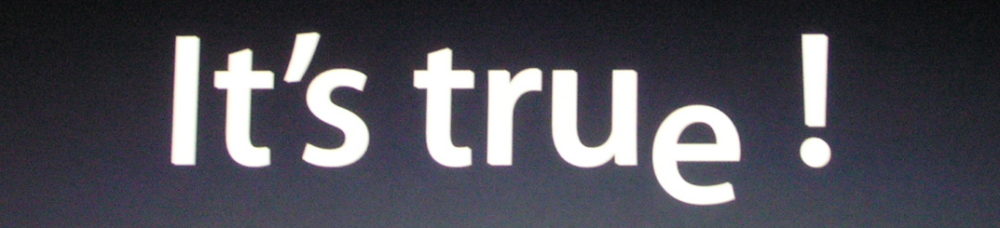

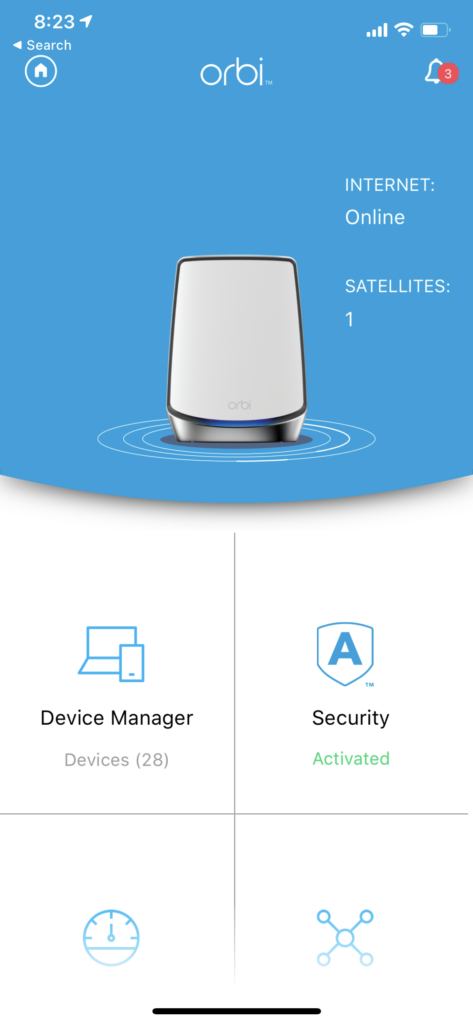
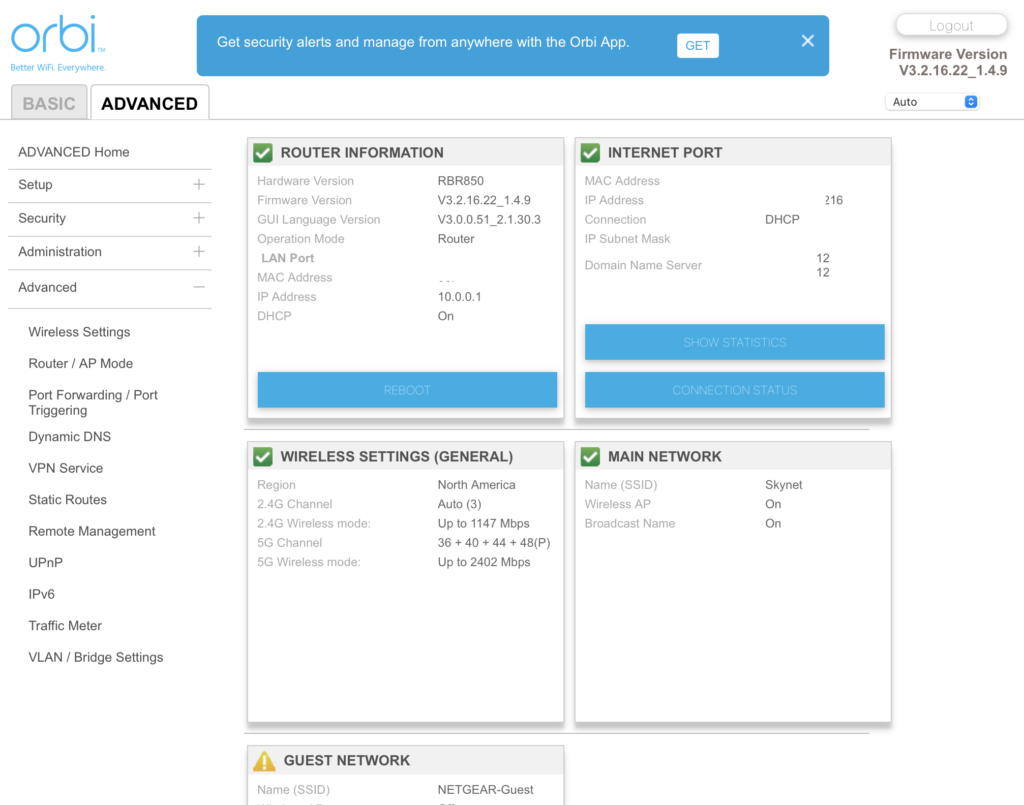
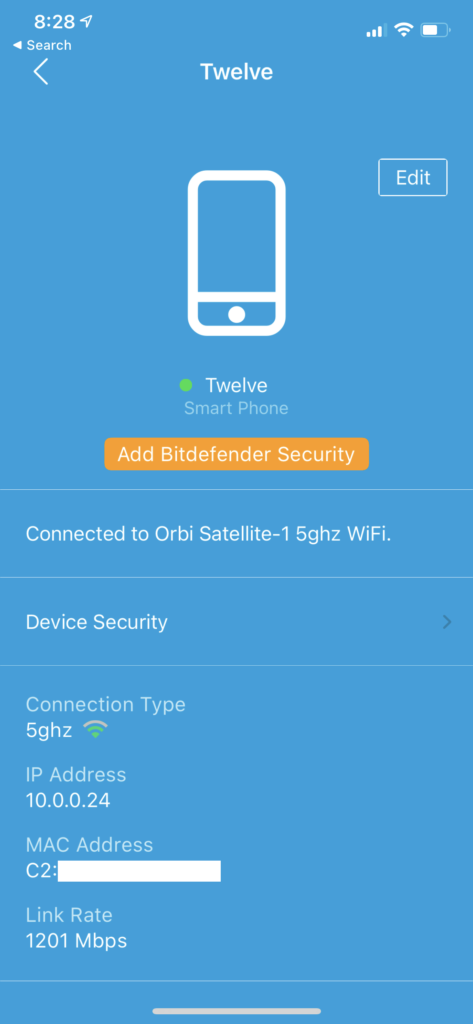

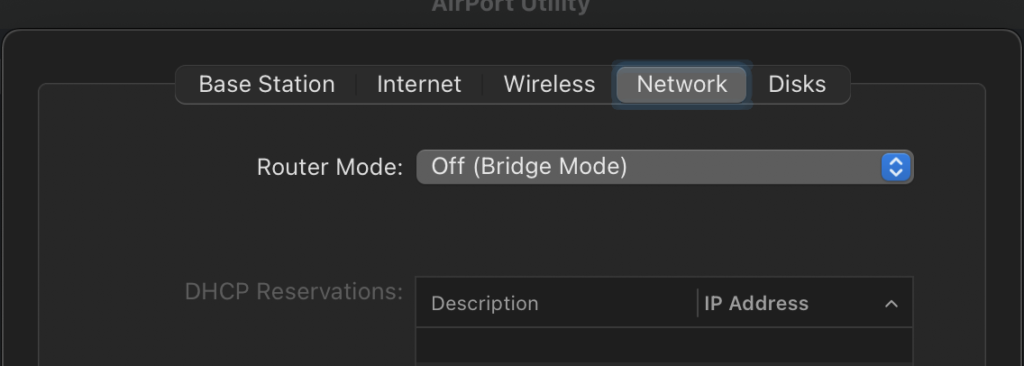
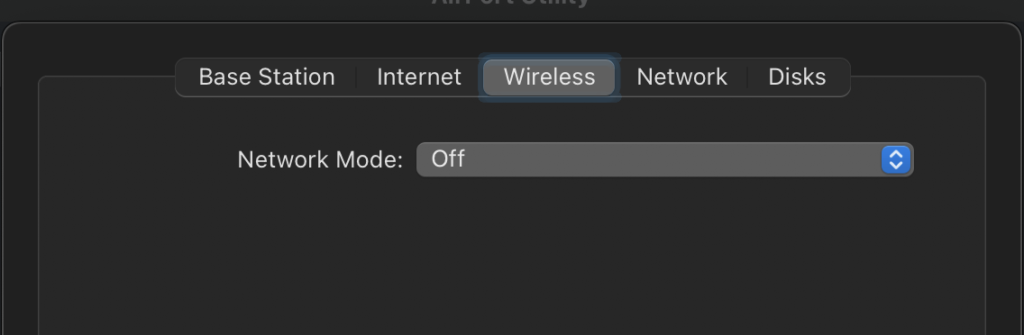

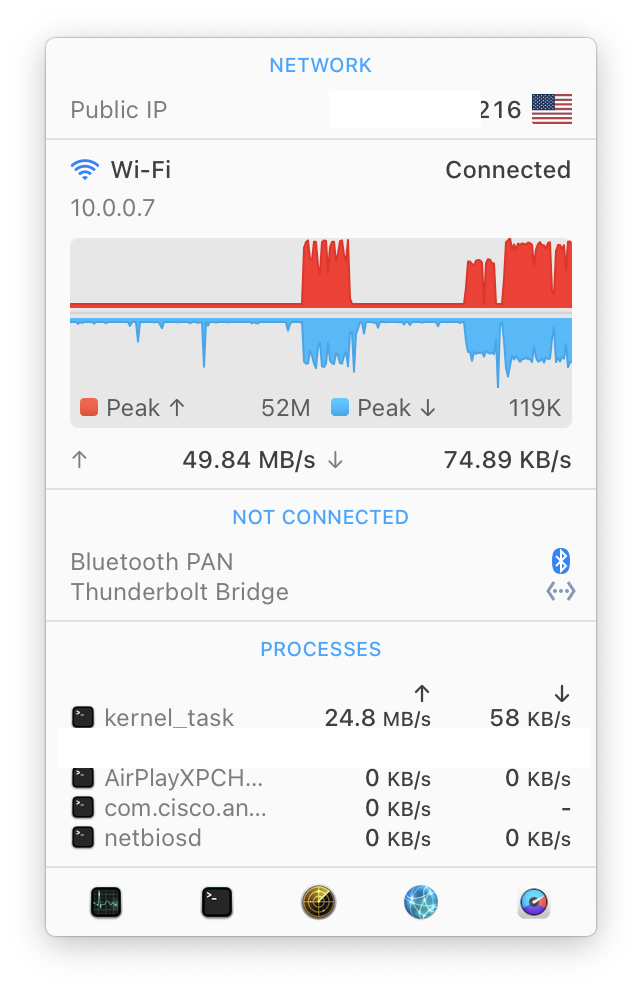
Pingback: Дополнение про роутеры – ASUS | alexmak.net
Pingback: Результаты Apple за первый квартал 2021 года | alexmak.net